Jei paliksite savo sistemą be priežiūros ir nenaudotąper ilgai jis automatiškai eis miegoti. Tai yra standartinė visų stalinių kompiuterių operacinių sistemų funkcija, tačiau kai kurios nusprendžia leisti vartotojui nuspręsti, kiek laiko sistema turėtų būti neaktyvi prieš miegą, o kiti nusprendžia dėl vartotojo. Jei norite nustatyti „MacOS“ sistemos miego atidėjimą, tai turėsite padaryti per terminalą.
Sistemos nuostatų programa neleidžia tinkinti šio nustatymo. Pagal energijos taupymo nuostatą galite pasirinkti tik tada, kai ekranas užmigdomas.
Nustatykite sistemos miego atidėjimą
Atidarykite terminalą ir paleiskite šią komandą;
pmset -g
Rezultatuose ieškokite vertės šalia „Miego“. Tai laikas minutėmis, per kurį jūsų sistema turi būti nenaudojama / nenaudojama prieš miegą.

Norėdami jį pakeisti, terminale paleiskite šią komandą;
sudo pmset -a sleep <minutes>
Minutes pakeiskite minučių skaičiumi, kurį norite palaukti, kol sistema užmigs.
Pavyzdys
sudo pmset -a sleep 10
Bakstelėkite Enter ir, jei jūsų paprašys, įveskite administratoriaus slaptažodį. Bus nustatytas jūsų naujos sistemos miego atidėliojimas.
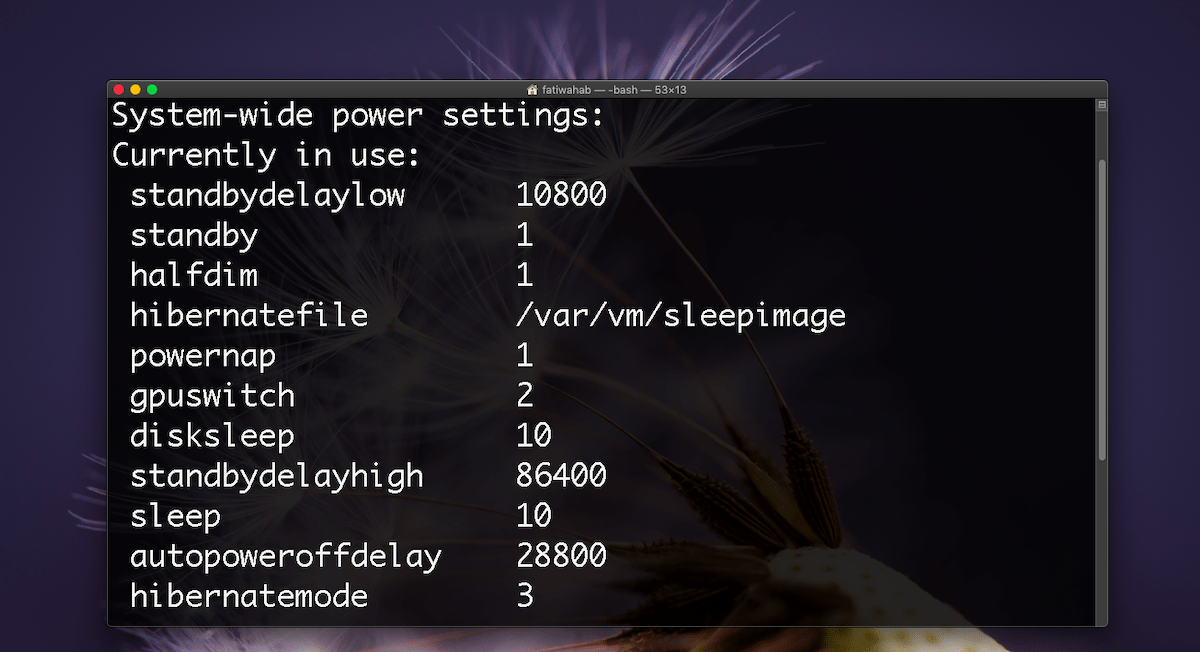
Baterijos ir energijos suvartojimas
„macOS“ naudojama vartotojams leisti valdyti sistemą„Miego atidėjimo laikas“, tačiau „Apple“ daugiausia dėmesio skyrė vartotojams būdų valdyti energijos suvartojimą ir baterijų naudojimą „MacBooks“. Ji neturi nieko tokio sudėtingesnio kaip tam skirti energijos vartojimo planai, kaip kad tai daro „Windows 10“, ji bando nuspręsti, kas vartotojui yra geriausia, darant prielaidą, kad jie visada nori taupyti akumuliatoriaus įkrovą.
Dėl šios priežasties tam tikri nustatymai negali būti taikomiilgiau pritaikyti paprastam vartotojui. Jei vartotojas nusprendė pratęsti sistemos miego atidėliojimą anksčiau nei nustatyta OS, jis greičiausiai sunaudos daugiau akumuliatoriaus. Užrakinus šią funkciją, niekas negali netyčia pakeisti „macOS“ sistemos miego atidėjimo. Vartotojai gali nustatyti tik tada, kai jų ekranas užmigdomas.
Nors daugiausia dėmesio buvo skiriama energijos taupymui„MacBooks“ sistemoje tam tikrą laiką „Energy Saver“ nuostata nepasiūlo daug, išskyrus „Power Nap“ funkciją, kurią vartotojai gali įjungti / išjungti kada tik nori. Naudotojai vis tiek gali keisti ekrano ryškumą, net jei akumuliatoriuje mažai energijos, ir visiškai išjungti ekrano pritemdymą akumuliatoriuje. Abu jie turės didelę įtaką baterijos įkrovimo trukmei.
Vartotojai taip pat rado būdų, kaip visiškai išjungti miegą.













Komentarai